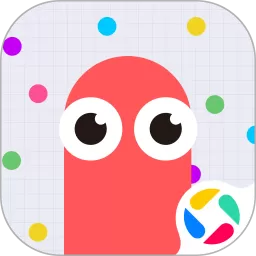无电脑如何用手机制作电脑启动U盘详细教程
随着电脑故障、系统重装需求的日益增加,制作一个启动U盘成为解决问题的重要手段。传统上,我们多通过电脑来制作启动U盘,但如果身边暂时没有电脑,只有一部智能手机,也能完成这一操作。本文将详细介绍在无电脑环境下,如何仅凭手机制作电脑启动U盘,步骤简单易操作,适用于中国地区用户。
一、准备工作
1. 一部搭载安卓或iOS系统的智能手机(推荐安卓机,操作更自由,某些步骤iOS可能受限)。

2. 一只容量不低于8GB的U盘(建议16GB及以上,兼容大多数系统安装镜像)。
3. 支持OTG功能的手机和OTG转接线,用于连接U盘和手机。
4. 下载好需要制作成启动盘的Windows或Linux系统镜像文件(ISO格式)。
二、工具准备
手机端制作启动U盘需借助第三方应用,推荐以下软件:
1. “EtchDroid”(免费,安卓专用):能够将ISO镜像写入U盘,制作启动盘。
2. “UUboot”:另一款知名的手机启动盘制作工具,UI友好,操作简单。
3. “ISO to USB”(部分软件可能需付费或内购,可根据需求选择)。
以上软件可通过华为应用市场、小米应用商店、应用宝或APKPure等第三方应用平台下载安装。
三、详细制作步骤
步骤一:确保手机已开启OTG支持。进入手机设置,搜索“OTG”,确认已打开该功能(部分机型默认开启)。
步骤二:使用OTG转接线将U盘连接至手机。连接后,手机一般会弹出USB存储设备连接提示。
步骤三:打开预先下载的制作启动盘软件(如EtchDroid)。
步骤四:在软件界面,选择“选择ISO文件”,找到手机内部存储或SD卡上的系统镜像文件。
步骤五:选择连接的U盘作为写入目标。注意区分手机内置存储和U盘,避免误操作导致数据丢失。
步骤六:点击“写入”或“开始制作”。软件会自动格式化U盘并写入ISO文件,整个过程可能需要几分钟,具体时间视镜像大小和U盘速度而定。
步骤七:制作完成后,软件会提示成功。此时拔出U盘即可用于电脑启动。
四、启动U盘使用注意事项
1. 制作启动盘前,务必备份U盘中重要数据,格式化过程会清空所有内容。
2. 使用制作好的启动U盘时,需要在电脑BIOS或UEFI中设置U盘为首选启动项。不同品牌电脑进入BIOS的快捷键不同,如联想一般是F2,华硕是DEL或F2,具体可查阅官网说明。
3. 部分新款电脑采用UEFI启动模式,确保U盘镜像支持UEFI,否则可能无法启动。
五、常见问题及解决方案
Q1:手机无法识别U盘怎么办?
A:检查OTG功能是否开启,确认OTG线和U盘是否正常。安卓系统部分版本对FAT32以外格式支持有限,可尝试换一个格式为FAT32的U盘。
Q2:制作过程中提示写入失败?
A:确保镜像文件完整无损,下载时优选官方渠道。尝试更换不同制作软件或U盘。
Q3:启动后电脑无法识别系统镜像?
A:确认U盘制作的镜像版本符合电脑硬件和启动模式要求,如64位系统或UEFI。
六、总结
在无电脑的条件下,利用智能手机制作电脑启动U盘已变得切实可行。通过准备相应设备和软件,只需简单几步,即可完成启动盘制作,极大方便了快速修复电脑系统或安装新系统的需求。希望本文能帮助广大中国地区用户,在没有电脑时,依旧能轻松完成启动U盘制作,解决燃眉之急。
版权声明:无电脑如何用手机制作电脑启动U盘详细教程是由宝哥软件园云端程序自动收集整理而来。如果本文侵犯了你的权益,请联系本站底部QQ或者邮箱删除。